Corel_MotionStudio_3D使用手册
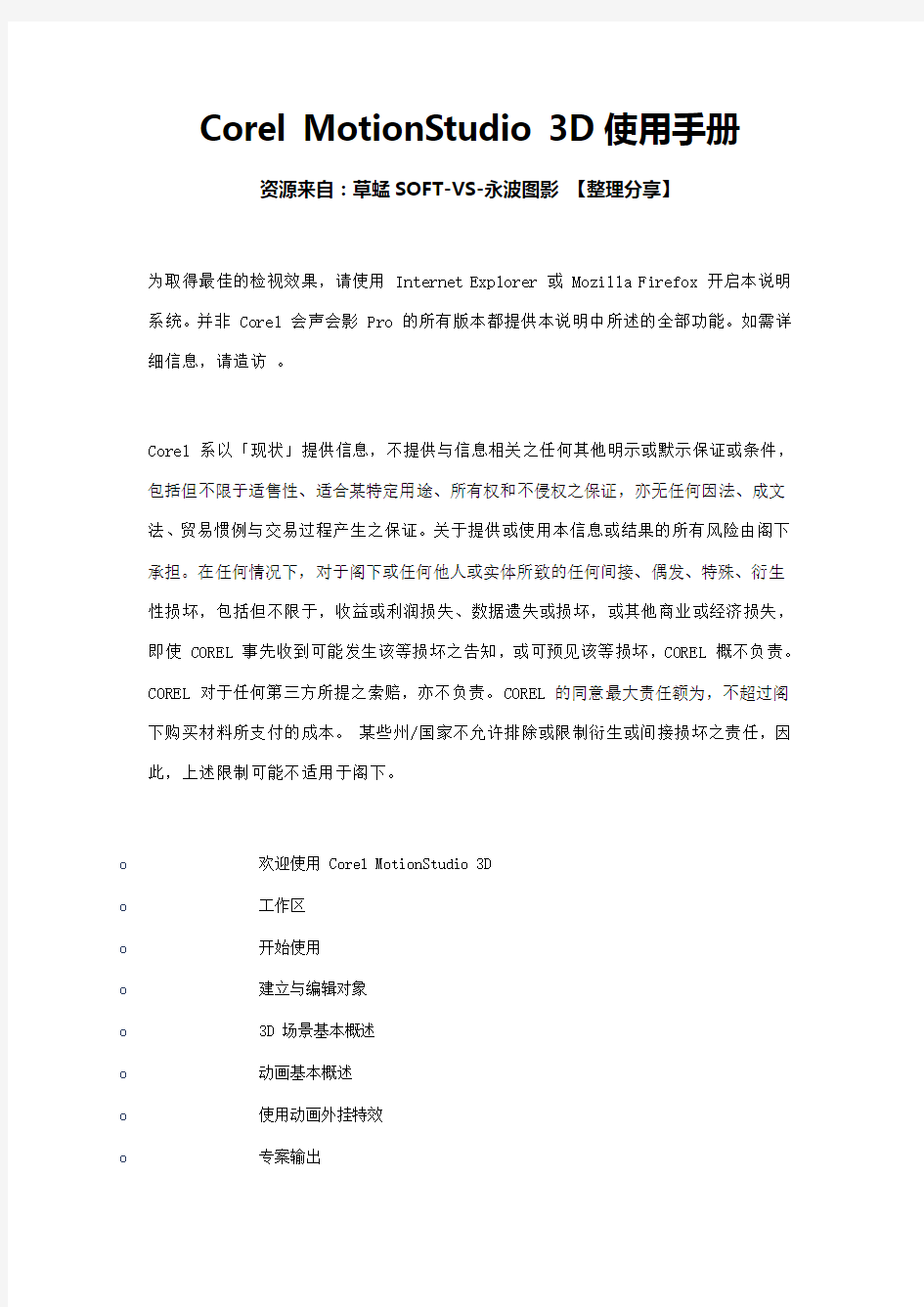
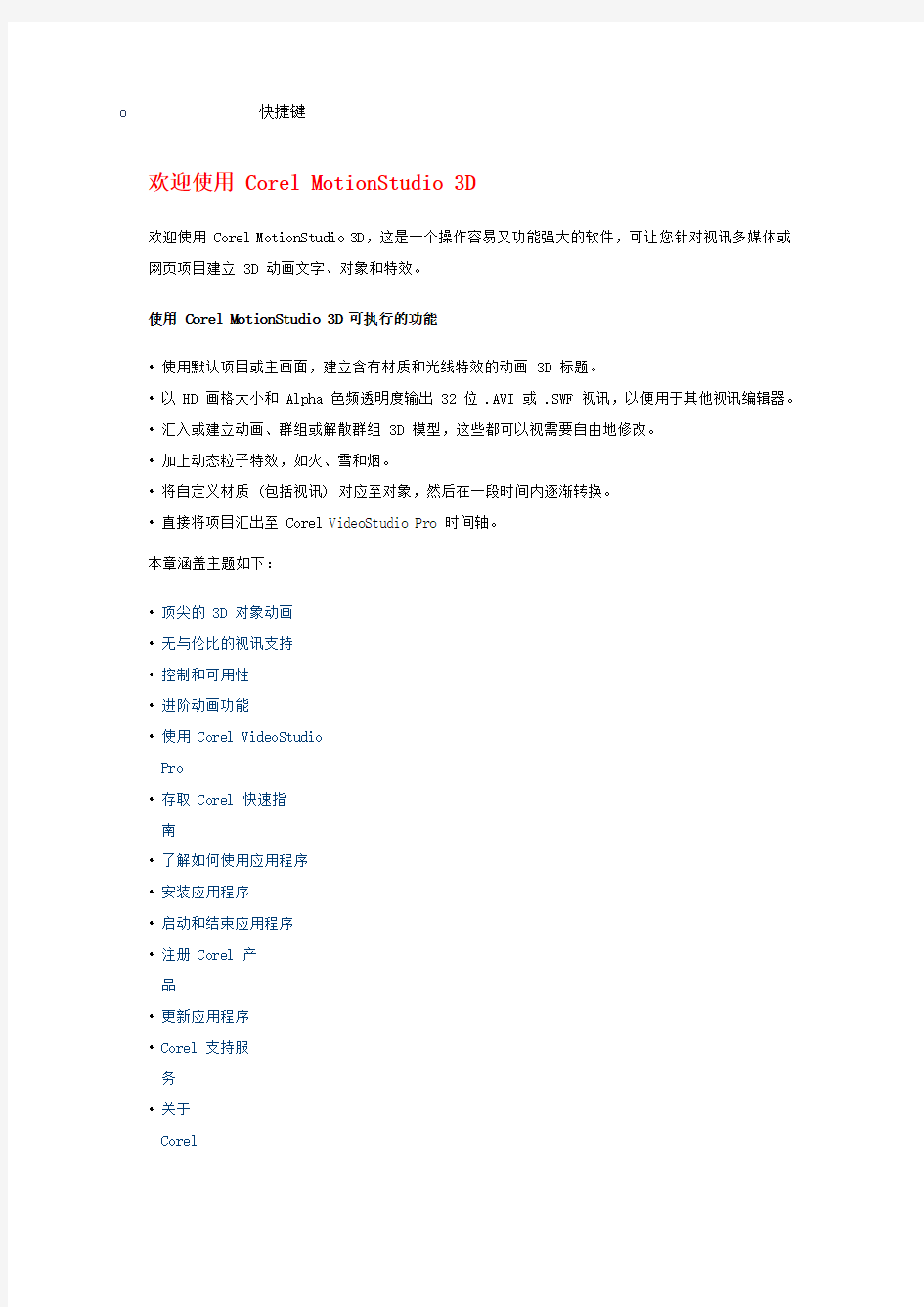
Corel MotionStudio 3D使用手册
资源来自:草蜢SOFT-VS-永波图影【整理分享】
为取得最佳的检视效果,请使用 Internet Explorer 或 Mozilla Firefox 开启本说明系统。并非 Corel 会声会影 Pro 的所有版本都提供本说明中所述的全部功能。如需详细信息,请造访。
Corel 系以「现状」提供信息,不提供与信息相关之任何其他明示或默示保证或条件,包括但不限于适售性、适合某特定用途、所有权和不侵权之保证,亦无任何因法、成文法、贸易惯例与交易过程产生之保证。关于提供或使用本信息或结果的所有风险由阁下承担。在任何情况下,对于阁下或任何他人或实体所致的任何间接、偶发、特殊、衍生性损坏,包括但不限于,收益或利润损失、数据遗失或损坏,或其他商业或经济损失,即使 COREL 事先收到可能发生该等损坏之告知,或可预见该等损坏,COREL 概不负责。
COREL 对于任何第三方所提之索赔,亦不负责。COREL 的同意最大责任额为,不超过阁下购买材料所支付的成本。某些州/国家不允许排除或限制衍生或间接损坏之责任,因此,上述限制可能不适用于阁下。
o欢迎使用 Corel MotionStudio 3D
o工作区
o开始使用
o建立与编辑对象
o3D 场景基本概述
o动画基本概述
o使用动画外挂特效
o专案输出
o快捷键
欢迎使用 Corel MotionStudio 3D
欢迎使用 Corel MotionStudio 3D,这是一个操作容易又功能强大的软件,可让您针对视讯多媒体或网页项目建立 3D 动画文字、对象和特效。
使用 Corel MotionStudio 3D 可执行的功能
?使用默认项目或主画面,建立含有材质和光线特效的动画 3D 标题。
?以 HD 画格大小和 Alpha 色频透明度输出 32 位 .AVI 或 .SWF 视讯,以便用于其他视讯编辑器。
?汇入或建立动画、群组或解散群组 3D 模型,这些都可以视需要自由地修改。
?加上动态粒子特效,如火、雪和烟。
?将自定义材质 (包括视讯) 对应至对象,然后在一段时间内逐渐转换。
?直接将项目汇出至 Corel VideoStudio Pro 时间轴。
本章涵盖主题如下:
?顶尖的 3D 对象动画
?无与伦比的视讯支持
?控制和可用性
?进阶动画功能
?使用 Corel VideoStudio
Pro
?存取 Corel 快速指
南
?了解如何使用应用程序
?安装应用程序
?启动和结束应用程序
?注册 Corel 产
品
?更新应用程序
?C orel 支持服
务
?关于
Corel
功能能否使用,取决于所用的软件版本。
Copyright 2011 Corel Corporation. 著作权所有。
顶尖的 3D 对象动画
有了 MotionStudio,您就可以建立 3D 文字和形状、还有汇入/汇出 *.X 和 *.3DS 模型和档案、处理车床对象、进行自由变形,并在几分钟内完成 3D 标题动画。
套用文字特效
1在工具栏中,选取文字图标,然后键入标题。
2在百宝箱内的「文字特效」底下,从「自然路径」选择默认项目,然后将它拖到文字上。
3单击「播放」来观看动画。
无与伦比的视讯支持
透过 MotionStudio 3D 可以建立全分辨率 32 位 AVI 覆迭的动画素材,也可以针对小型项目和网页,建立 .SWF 覆迭。您还可以使用视讯文件作为对象材质,或场景背景。
将视讯对应至文字对象
1在工具栏中,选取文字图标,然后键入标题。
2在属性面板中,单击下拉式清单,然后选取「材质」。
3单击「视讯」圆形按钮,选取您要使用的视讯,然后单击「开启」。
4单击「播放」来观看对应在对象上的视讯。
控制和可用性
控制时间轴窗口上使用主画格的动画在一段时间内的运作方式。透过这样的方式,可以变动动作路径,还有材质、透明度及形状等属性。此外,还可以加上随机产生的粒子,如烟、火和泡泡。
进一步了解场景元素
1在百宝箱内,可以浏览场景、对象、样式和特效。
2在时间轴的左上角,单击下拉式方块,即可查看场景中的元素。请注意各种主画格以及主画格之间的移动情况。
3探索群组、个别项目和粒子之间的差异和关系。
进阶动画功能
套用材质,并让它随时间的变动而改变。请将一组元素群组在一起,或是解除群组,使其各自移动。
进一步了解对象群组
1在百宝箱中,单击「对象 > 3D 模型」,然后选取三轮车。
2将它拖曳到编辑窗口,然后移动它,来查看运作方式。
3单击「检视 > 面板管理员」,选取「对象管理员」。
4在「对象管理员」中,单击「解散群组对象」图标。选取画格项目。请注意,您现在可以移动三轮车本身的画格。
使用 Corel VideoStudio Pro
Corel VideoStudio Pro 可让您编辑家庭影片、新增其他标题、滤镜、音乐和特效,并将影片与他人分享。您可以将 MotionStudio 3D 项目直接汇入 VideoStudio 时间轴,在这里,项目可以当成视讯素材,您还可以将滤镜和特效直接套用到这些素材上。
如果安装了 Corel VideoStudio Pro X4,单击「档案 > 汇出至 VideoStudio」,即可将您的动画直接汇入 Corel VideoStudio Pro 时间轴。
将动画汇入 Corel VideoStudio Pro
1请确定已储存 MotionStudio 3D (.c3d) 档案。
2开启Corel VideoStudio Pro X4。
3在素材库中,单击鼠标右键,然后选取「插入媒体档案」,然后浏览至 .c3d 档案。
4将档案拖到覆迭轨上。请注意,当您实时预览时,背景会是透明的,上方资料轨中的任何视讯会从头到尾显示出来。
如果您必须修改 3D 项目,只要在 MotionStudio 3D 中开启档案,进行修改,再存盘即可。
5C orel VideoStudio 会提示您重新连结档案,然后您才能继续编辑。
存取 Corel 快速指南
「Corel 快速指南」提供有关您应用程序的最新信息和内容。您可以寻找秘诀和技巧、下载新样式和内容以用于项目、探索分享相片和影片的新方法,以及存取软件的最新更新。
存取 Corel 快速指南
?在应用程序窗口的右上角,单击「说明和产品信息」按钮。「Corel 快速指南」窗口就会出现。
如果有新讯息或内容可用时,「说明和产品信息」按钮会闪烁橘色。
了解如何使用应用程序
熟悉 Corel MotionStudio 3D 的最佳方式就是去使用它的所有选项。为了协助您尽快上手,本手册提供了基本的教学课程,以及进阶技巧的简介。您还可以搜寻「说明」、存取「Corel 快速指南」中的秘诀与技巧,或是浏览 Corel 网站取得进一步的信息。
使用说明
1在应用程序窗口中,单击「说明和产品信息」按钮。
2在「Corel 快速指南」中的「学习」标签中,单击「启动说明」。
3在「说明」窗口中,按下列其中一个标签:
?内容—让您浏览说明中的所有主题
?索引—让您使用索引中的关键词来寻找主题
?搜寻—让您搜寻说明的完整内文以寻找特定关键词或词组。如果您要寻找特定工具或指令的信息,您可以键入关键词以显示相关主题的列表。
您也可以按F1键或单击「说明 > 帮助主题」来启动说明。
安装应用程序
安装 Corel MotionStudio 3D 的程序很简单。「安装精灵」会引导您完成整个程序。
安装 Corel MotionStudio 3D
1将 Corel MotionStudio 3D 安装光盘放入光驱内。
2当安装程序的画面出现时,依照指示将 Corel MotionStudio 3D 安装到计算机上。
如果安装程序画面没有自动显示,请浏览至插入光盘的光驱。当光驱窗口打开之后,连双击安装程序图标。
启动和结束应用程序
您可以从 Windows 桌面、「启动」菜单或 Corel VideoStudio Pro X4 内启动 Corel MotionStudio 3D,然后从应用程序窗口结束该程序。
启动应用程序
?执行此应用程序的方式如下:
?连双击 Windows 桌面上或快速启动工具栏中的Corel MotionStudio 3D图示。
?单击 Corel VideoStudio Pro X4 中的启动图示。
您也可以从 Windows「开始」菜单的程序列表中,启动 Corel MotionStudio 3D。
结束应用程序
?单击应用程序窗口右上角的关闭按钮。
注册 Corel 产品
为确保您可以实时取得最新的产品更新,以及有关产品发行版的重要信息,请务必注册 Corel 产品。注册也可以让您获得免费的下载软件、文章、秘诀和技巧,以及特殊优惠。
「Corel 快速指南」提供注册 Corel 产品的相关信息,您也可以查看知识库文章,了解如何注册Corel 产品。
存取 Corel 快速指南中的注册信息
1单击「说明和产品信息」按钮。
2在「Corel 快速指南」中,单击「产品信息和偏好设定」按钮,然后从菜单中选择「立即注册」。
更新应用程序
您可以检查并安装产品更新。更新会提供应用程序的重要新信息。
更新应用程序
1单击「说明和产品信息」按钮。
2在「Corel 快速指南」中,单击「产品信息和偏好设定」按钮,然后选择「检查更新」。
您可以选择「产品信息和偏好设定」菜单中的「讯息偏好设定」,然后在对话框中勾选选项,来开启或关闭自动更新程序功能。
您可以从「产品信息和偏好设定」菜单中选择「关于 Corel MotionStudio 3D」,找到应用程序的版本信息和序号。
如果有新讯息或内容可用时,「说明和产品信息」按钮会闪烁橘色。
Corel 支持服务
Corel 支持服务可提供迅速且精准的产品功能、规格、售价、供货、服务及技术支持选项等信息。如需 Corel 产品可用支持和专业服务的最新信息,请造访当地地区的 Corel 软件支持网页。
关于 Corel
Corel 为全球顶尖的软件公司之一,在全世界 75 个国家/地区拥有超过一亿名的使用者。我们所开发的软件能协助用户发挥构想,以更棒、更具有创意与说服力的方式,分享彼此的想法。多年来,我们以研发创新、值得信赖的产品所著称,所推出的软件不但易学好用,更能协助用户提高生产力。Corel 在软件创新、设计和价值上已获得数百个业界奖项的肯定。
我们获奖的产品组合包括全球最受欢迎的知名软件品牌,包括 CorelDRAW Graphics Suite、Corel DESIGNER Technical Suite、Corel Digital Studio、Corel Painter、Corel PaintShop Photo Pro、Corel VideoStudio、Corel WinDVD、Corel WordPerfect Office 与 WinZip。Corel 全球总部设于加拿大渥太华,在美国、英国、德国、中国、台湾与日本均设有分公司。
工作区
Corel MotionStudio 3D 直觉简洁的设计,可让您轻松找到与使用所需的工具。工具栏、图形编辑工具和属性面板都可让您充分运用所有的程序功能与外挂特效。
?标准工具栏—包含所有常用的指令。除了典型的档案指令外,它还拥有对象列表,以及框架建构、显示/隐藏对象、周遭光线等控制按钮。
?时间轴控制—显示处理动画项目所需的所有控制选项,包括了增强的主画格和时间轴控制选项、动画循环模式、画格编号和画格速率。如需「动画工具栏」的更多信息,请参阅动画基本概述。
?位置工具栏—显示选定 3D 对象的位置、大小、旋转角度、光线和材质坐标。您可自行输入数值,而当您在编辑窗口内拖曳对象时,此处也会显示它的变化数值。
?对象工具栏—让您在项目中放置与编辑文字、图形、车床对象、基本的 3D 几何形状和颗粒特效对象。这是您开始建立项目的地方。
?表面工具栏—让您选择要编辑对象的哪一面。这是一个精确处理复杂形状的便捷工具。
?导览工具栏—可让您透过播放、倒转、上一个、下一个、最后一个、循环模式和 3D 预览模式来
检视与处理对象的动画。
?文字工具栏—让您调整文字对象内的文字对齐方式,以及行距与字距。
?编辑窗口—让您一边工作,一边预览 3D 项目。您也可以直接在窗口内拖曳对象,以自定义基本的特性,例如位置、旋转、大小等等属性。
?百宝箱—包含一个档案目录,里面列出所有可套用至 3D 对象的效果,包括外挂特效在内。只要单击每个类别的任何项目,缩图窗格就会显示数十个默认特效。如需「百宝箱」的更多信息,请参阅使用百宝箱。
?时间轴窗口—让您指定主画格,并全面地控制多重对象属性的时间设定。这是掌控整个项目的绝佳工具。
?属性面板—让您自定义项目的各种特性,包括外挂特效和相机检视在内。
?对象管理员—可让您将两个或多个对象群组成一个子群组,让您将它们视为一个对象来调整位置或编辑。如需「对象管理员」的更多信息,请参阅使用对象管理员。
开始使用
使用 Corel MotionStudio 3D 展开项目程序很简单。下节将引导您完成开始第一个项目的步骤。
本章涵盖主题如下:
?使用百宝箱
?使用对象默认项目
?尺寸
使用百宝箱
百宝箱可说是建立出色标题和图形的快速方式。透过各式各样的默认项目,您可快速地在项目中加入色彩和生命。
百宝箱档案目录会列出可套用至项目的所有效果。当您按了某个类别或外挂特效名称之后,该项目的默认缩图就会出现在缩图窗格内。
套用默认项目
?使用下列方法之一
?将默认项目拖放到编辑窗口内。
?连双击默认项目。
?单击百宝箱工具栏上的「套用」。
使用对象默认项目
百宝箱档案目录中的「对象」类别提供许多 3D 动画和模型,您可以加以自定义,以符合自己的项目需求。您可处理单一对象来建立单一的动画素材,或使用多个动画对象,轻松制作出复杂的合成作品。
使用 3D 模型来建立动画
1选取百宝箱档案目录内「对象」底下的「3D 模型」,接着拖曳一个包含文字对象的缩图到您目前的编辑窗口内 (或连双击,将它开启于新的编辑窗口内)。
2单击文字对象,或使用「标准工具栏」上的对象列表来选取文字对象,也可以从「对象管理员」进行选取。如需更多信息,请参阅使用对象管理员。
3单击「物件工具栏」上的「编辑对象」。「插入文字」对话框就会出现,并显示您选取的文字对象。
4依需要变更文字,接着单击「确定」。新的文字将出现在项目内,取代原本的文字。
5单击导览工具栏中的「播放」,预览此动画项目。
您也可在文件中选取另一个对象,并修改其属性和行为。
使用「对象」和「对象特效」默认项目来建立动画
1开启新的文件,并选取百宝箱档案目录内「对象」底下的任何默认对象。
2选取百宝箱档案目录内「对象特效」底下的「对象动作」。
3拖曳默认的动作到编辑窗口内,将它套用到您的对象上。
4单击导览工具栏中的「播放」,预览此动画项目。
试着将其他对象放到编辑窗口内,然后使用上述步骤让它们动起来。
尺寸
当您建立 3D 项目时,项目的尺寸设定将随着您想要如何使用最终的作品而异。您可能想以它作为视讯的一部份、以它作为网站中的 GIF 动画、将它存成静态的 3D 影像。不管您的计划为何,当您实
验不同的特效和设定时,可先使用较小的尺寸,以便让计算机以较快的速度来建构项目。等到您取得您要的结果之后,再增加项目的尺寸。
单击「项目 > 尺寸」开启「尺寸」对话框。「用户自定义」选项可让您自定义尺寸。若您插入自己的影像作为背景,可单击「使用背景影像大小」按钮,让项目采用背景的尺寸。如需更多信息,请参阅影像背景和视讯背景。
如欲输出项目,以用于视讯或网页,则可使用「标准」清单提供的一些常用尺寸。
建立与编辑对象
运用高度精确的模型和影像编辑工具,您可以轻松地产生与修改文字和图形对象。
本章涵盖主题如下:
?新增和编辑文字
?新增和编辑 3D 图形和形状
?使用路径工具
?建立基本的 3D 对象
?建立车床对象
?汇入和导出 3D 模型
?选取与群组对象
?使用对象管理员
?编辑对象样式
?修改对象的个别表面
?对象精确度和质量
?自由变形
新增和编辑文字
您可以在百宝箱档案目录内「对象」底下的「文字对象」中选择各式各样的默认项目。
您可以使用「插入文字」工具来建立与编辑原始文字对象;可以轻松地设定字体、字符集的书写体、样式和大小,就和您在字处理程序中处理文字一样。如需新增与编辑图形对象的详细信息,请参阅新增和编辑 3D 图形和形状。
插入文字对象
1单击「对象工具栏」上的「插入文字」。「插入文字」对话框随即显示。
2在列表中选取字型。当您搜寻字型时,程序会显示一个工具提示,提供您目前反白字型的预览画面。选好字型之后,即可设定文字的书写体、大小和样式,接着在文本框中输入您要的文字。
3单击「确定」。文字就会出现在编辑窗口内。
若要插入另一个文字对象,请再单击「插入文字」。
若要建立多行文字,可在一串文字中加入换行符。在「插入文字」对话框内,您只要在换行的地方按[Enter]键即可。
编辑文字对象
1单击「对象工具栏」上的「编辑对象」。「插入文字」对话框就会出现,并显示您选取的文字对象。
2编辑文本框中的文字,更改完毕之后,单击「确定」。编辑后的文字会出现在编辑窗口内。
您也可以利用文字工具栏来调整字距、行距和对齐方式。
如果您建立了多个文字对象,请务必先在「标准工具栏」的对象列表中选取要编辑的对象,或在「对象管理员」中选取它。如需更多信息,请参阅使用对象管理员。
新增和编辑 3D 图形和形状
只要自定义图形对象,即可建立出众的 3D 标志和影像。Corel MotionStudio 3D 提供功能强大的模型工具,可让您汇入、建立及修改高度复杂的模型。
使用路径工具
计算机图形的两个主要类型是向量图形和位图。位图 (如 JPEG 和 BMP 檔) 是由多个称为像素的小方块所组成;每一个像素会对应至影像中的一个位置,且具有色彩数值。向量图形 (如 AI、EMF 和 WMF 文件) 是以直线和曲线所构成的,这些图形的产生方式是根据数学描述来决定绘制的位置、长度及方向。您可以使用 Corel MotionStudio 3D 的「路径工具」来建立向量图形,也可以将向量图形汇入项目。
若要建立向量图形,请使用「路径工具」,单击「对象工具栏」上的「插入图形」可存取这个工具。
一个标志的位图 (上图),以及使用「路径工具」转换成 3D 的同一个标志 (下图)。
汇入向量图形对象
1单击「路径工具」对话框中的「汇入图形」。在「开启」对话框中,选取下列其中一种格式的向量图形: Adobe Illustrator (AI)、Windows 元文件 (WMF) 或增强型元文件 (EMF)。
2单击「开启」,对象会放在「路径工具」对话框内。
您也可从 JPEG 或 BMP 图像文件中取得路径,并将它们转换成向量。
将位图对象转换成向量
1单击「插入图形」,即可开启「路径工具」对话框。
2单击「转成向量图形」。「开启」对话框随即显示。
3请选取想要转换的图像文件,然后单击「开启」。
4在「转成向量图形」对话框中,修改路径的「容许值」、「间距」和「临界值」,然后单击「确定」。
不管您是选取预先存在的向量图形、在位图影像上建构路径、还是运用任意形状工具,都可以轻松地修改路径。
编辑图形对象
1选取「任意形状工具」,然后在「路径工具」工作区中建立形状。
2单击「封闭路径」来封闭路径。请注意在默认状态下,路径如何平滑地封闭。
3单击「调整」。节点就会出现在「路径工具」工作区内。
4按[Ctrl],然后单击您要选取或取消选取的节点。
若要拖曳节点群组,请按住[Ctrl]并拖曳群组。您也可以在画一个选取方块来框住节点。
5若要新增或删除节点,请单击「新增节点」或「移除节点」。
建立基本的 3D 对象
您只要按几下鼠标,即可在 Corel MotionStudio 3D 几何对象插入项目中。有趣的是您可以使用它们与文字和图形一起来建立独特的 3D 动画和静态影像;也可使用多个 3D 形状建立新奇的对象,或替动态标题制作一些道具。本教学课程将教您如何编辑 3D 对象。
插入并编辑几何形状
1单击「对象工具栏」上的「插入几何对象」下拉式箭头,然后选取 3D 形状。对象将出现在编辑窗口内。
2在属性面板的属性列表中,选取「几何对象」,然后输入数值来调整对象的属性。
您也可以使用「动画工具栏」上的基本动画按钮来建立动态序列。
斜角属性和外挂特效无法套用至几何形状。
几何对象所能产生的图案
建立车床对象
利用 Corel MotionStudio 3D 可以产生或建构车床对象。简单和不规则的形状或路径都可透过车床工具和对象预览面板立即编辑,将之转变为引人注目的对称对象。
建立车床对象
1单击「物件工具栏」上的「插入车床物件」。
「车床工具」对话框随即显示。
若要显示此对话框,请连双击您建立的对象,或选取对象工具栏上的「编辑对象」。
2单击形状工具、路径工具和任意形状工具,然后建构各式各样的路径和形状。
3若要修改路径,请单击对象工具和调整工具。您可以根据想要的对象输出结果,在车床轴上面或两侧建构路径或形状。单击X 轴或Y 轴可变更预设轴的方向。
单击「开放路径」或「封闭路径」按钮来修改路径。
4单击对象工具中的「启动对象预览面板」可预览物件。您可以选取「自动旋转对象」来旋转对象。
5使用属性面板可进行更多实验。透过「角度」和「边数」微调滑杆,可产生您要的对象角度或边数。您也可以选取「双面建构」来建构两面。
汇入和导出 3D 模型
您可以汇入、汇出 DirectX (*.X) 和 3D Studio (*.3DS) 模型,以便立即用于您的项目内,或进一步在 Corel MotionStudio 3D 中编辑。
汇入 3D 模型
1单击「档案> 汇入 3D 模型」。
2选取 3D 模型类型:DirectX 模型或3D Studio 模型。
「开启」对话框随即显示。
3如果想要自定义模型的色彩或材质,可选取C3D数据类型,汇入不含色彩或材质属性的模型。您也可以选取D3D数据类型来汇入包含原本色彩和材质属性的模型。
4选取「调成适当大小」可将 3D 模型的高度和宽度适当地调成窗口的大小。否则,它将以原本的大小来汇入。
5单击「预览」可检视您选定的档案。模型预览件将出现在信息区域内。
6单击「开启」。
导出 3D 模型
1单击「档案> 导出 3D 模型」。
2选取 3D 模型类型:DirectX 模型或3D Studio 模型。
「导出」对话框随即显示。
3请在「导出对象于」底下选择是要汇出目前画格或其他画格,范围从 1 到 10。
4在「DirectX 输出方法」中,选择「文本模式」或「二进制模式」。
选取「压缩」可降低输出档的大小。
5单击「套用网格外挂特效」可包含网格外挂特效。
6单击「储存」即导出 3D 模型。
选取与群组对象
Corel MotionStudio 3D 可让您将多个对象插入项目内,不管它是文字或图形。
选取对象
?请进行下列操作:
?在编辑窗口中,单击对象。
?单击「标准工具栏」上的对象列表中,选取对象。
?在「对象管理员」中,单击对象。如需「对象管理员」的更多信息,请参阅使用对象管理员。
使用对象管理员
对象管理员可让您整理及编辑对象。若要开启,请单击「检视 > 工具栏管理员 > 对象工具栏」。对象管理员的基本功能如下:
?选取对象—每次您建立文字或图形对象时,它就会显示成目录中的个别项目。在「对象管理员」中单击这类的对象,即可加以选取。
您也可以选取多个对象:按住 [Shift]并单击一整列项目,或是按住[Ctrl]并单击个别的项目。
您可以同时针对所有选取的项目进行群组、对齐和套用外挂特效。
?群组多个物件—属于同一父群组的多个对象可群组并安排到多层子群组内。
若要群组对象,请选取它们,然后单击「群组对象」。选定的项目将构成一个子群组。若要检视哪些对象属于子群组,请按+符号。
您可依需要建立许多子群组和子群组阶层。每个子群组都视为个别的对象。
「枢轴设定」对话框也会出现,让您设定新子群组的旋转行为。您可以选择将枢轴放在子群组对象的网格外框方块中心、原本的枢轴中心、或使用目前父群组的枢轴。
?解散群组对象—从列表中选取子群组,然后单击「解散群组对象」。套用至群组对象上的所有动作,在它们解散之后,仍然维持不变。
?删除—选取对象或对象群组,然后单击「删除对象」。
?重新命名对象—在「对象管理员」中选取对象,再单击它即可编辑名称。若要进行下列工作,就可使用这项功能:
?变更对象的名称,以追踪所有对象;在默认状态下,对象将指定一个通用名称。
?区别项目中两个或多个文字或图形对象。在默认状态下,多个对象将指定相同的名称。
?锁定/解除锁定对象—个别的对象或整个子群组可加以锁定,以防止属性再被修改。若要锁定/解除锁定对象或子群组,请选取它们,并单击「锁定/解除锁定对象」。
?启用/停用对象—个别的对象或整个子群组都可停用。停用的对象并不会显示在编辑窗口内,它们的属性也无法修改。若要停用/启用对象,请单击「启用/停用物件」。
编辑对象样式
有许多方式可在 Corel MotionStudio 3D 中自定义对象的实际外观。百宝箱档案目录中的「对象样式」类别底下提供许多控制选项。设定对象样式的最简易方式是使用「对象样式 > 物料属性」或「物料图库」内的默认项目,即数组统一的设计元素和色彩配置。您也可以使用属性面板中的各个选项,个别控制每种属性。本节将教您如何自定义色彩、材质、斜角和透明度属性。
色彩
将色彩套用至对象相当容易,您可以使用包含光线与色彩设定的一个默认项目,或自行自定义色彩。
将色彩套用至对象
1在百宝箱档案目录中选取「对象样式 > 物料属性 > 色彩」。
2从百宝箱中将色彩缩图拖放到对象上。
3在属性面板的属性列表中选取「色彩」。您可以单击「表面」或「反射」底下的色彩方块,修改对象的表面和反射色彩。系统会开启一个标准的「Windows 色彩」对话框,让您选取色彩。
4调整色彩方块右边的「亮度」、「彩度」和「色相」,直到取得您要的效果。您也可以在「反射」底下,使用属性控件来调整「光泽」。
材质
将材质对映套用至 3D 对象,可产生特定质料的外观,例如木材或金属,您也可将图样或设计花样套用至对象上。材质对映为一个可环绕于 3D 对象表面上的 *.JPG 或 *.BMP 影像。
您也可以使用影片来环绕对象,建立更具动感的组合作品。Corel MotionStudio 3D 可让您使用视讯文件作为材质,播放于套用此材质的 3D 对象边界内。具有视讯背景的项目也可包含多个具有视讯材质的对象。想象一下这类项目中的所有视讯素材同时播放时的酷炫效果。
将影像材质套用至对象
1在百宝箱档案目录中选取「对象样式 > 物料属性 > 影像材质」。
从百宝箱中将默认的影像材质缩图拖放到对象上。
2若要使用自定义影像材质,请单击属性面板中的「加载材质档」,然后在「开启」对话框中,选取您要使用的图像文件 (*.BMP 或 *.JPG)。
3单击「开启」。影像将套用至对象作为材质。
4单击「只显示材质色彩」,可移除先前套用至 3D 对象的任何色彩。
5选取「环绕」模式。这会决定如何将影像套用至对象上。例如,若您有一个对象的形状为圆柱体,便可以选择「圆柱体」。针对具有光泽或金属的材质,使用「反射」通常会产生最佳效果。
材质将根据您选取的正常向量套用到对象上。
材质在预设状态下会套用于Z方向。若您有一个立方体,此做法将令材质从立方体的前面套用到后面。
若您希望材质由左套用至右,则选择X-或X+。若您希望材质从上套用到下,则选择Y-或Y+。
6如果您选取「平面」模式,您可按「将宽度调成外框大小」或「将高度调成外框大小」,以便根据对象的水平或垂直大小来调整材质的大小。在「圆柱体」模式下,还可以使用「将高度调成外框大小」功能。
选取「维持宽高比」,可维持影像的宽高比。若您想要分开修改对象的宽度或高度,请停用此选项。7使用「对应」工具来将影像准确地放在您要的位置上。单击相关的按钮,并在编辑窗口中拖曳鼠标,可调整影像的位置、旋转影像和调整影像的大小,直到取得所要的影像,也可以在属性面板的「材质」属性下输入数值。
8选取「滤镜」选项可建立一个较柔和、模糊的效果。
9「对象样式」中的材质也提供「浮雕」功能,可让影像具有浮雕材质的质感。选取「浮雕」,然后
调整下列设定:
?宽度—控制材质的水平位移。数值越大,影像朝左右拉得越长。
?深度—控制材质的厚度。数值越大,材质浮起的效果就越大。
将「浮雕」套用到右下角的球体上。
套用视讯材质到对象
1在百宝箱档案目录中选取「对象样式> 物料属性 > 视讯材质」。
从百宝箱中将默认的视讯材质缩图拖放到对象上。
2若要使用自定义视讯材质,请选取「视讯」,然后单击属性面板中的「加载材质档」,然后在「开启」对话框中,选取您要使用的视讯文件。
3单击「开启」。视讯材质便套用至对象上。
4单击「时间长度」可在您的视讯文件上设定标记开始时间/标记结束时间点。
5单击「信息」可查看视讯文件的内容。您也可以单击「预览」来预览您的选项。
6单击「开启」。
若要连续地执行您的视讯,请单击属性面板中的「循环播放视讯」。选取环绕模式和方法、对应您的视讯材质,然后套用「浮雕」,就和使用图像文件时一样。透明度
透明度
创意地处理透明度,可建立超炫的效果,特别是搭配光线和动作时。您可透过修改透明度,来控制个别项目、多重项目或整个子群组的透明度。
套用透明度
1选取一个对象。
2开启「属性面板」。
3在属性列表中选取「透明度」。
4拖曳滑杆或输入数值来控制阻亮度或透明度。
子群组内的对象实际透明度将为其本身透明度和父群组透明度的组合。
斜角
斜角指的是 3D 物件的边缘。您可透过斜角样式,让文字和图形对象平添深度和品味。您可选取百宝箱中的默认项目,或选取属性面板属性列表中的「斜角」,并调整其特性,来制作您自己的斜角。当您熟悉斜角属性之后,可使用它们来制作动画。本节将剖析斜角构造,以及基本的斜角样式。
没有斜角的对象 (上图) 和具有平面斜角的相同对象 (下图)
套用斜角样式到文字和图形对象
1插入文字或图形对象到工作区内。
2选取「对象样式 > 物料图库 > 突出对象」。请将斜角样式拖放到编辑窗口内的对象上来套用它。3若要自定义您的斜角样式,请在属性面板的属性列表内选取「斜角」。
4变更「突出」、「比例」、「框线」、「深度」或「精确度」等设定,直到您取得所要的效果。修改对象的个别表面
Corel MotionStudio 3D 可让您将材质和色彩套用到对象的个别表面。
您可以使用「平面」斜角样式,将材质和色彩套用至对象。
修改对象的表面
1单击表面工具栏的「斜角表面」按钮可选取欲编辑的对象表面。
2将某个色彩或材质从默认项目拖曳到编辑窗口内。
请试着将不同的色彩与材质套用至不同的对象斜角表面上,来达成各种效果。
对象精确度和质量
您可以选取属性面板的属性列表中的「精确度与质量」来调整 3D 对象的平滑度。「精确度」的数值越大,对象的网格密度就越大。如此您可将对象变形,产生更平滑的表面。单击「框架」来查看这个效果。
不过,请注意,精确度越高,建构的速度就越慢,因此您最好先完成项目,再变更精确度。
对象精确度较低 (左图),物件精确度较高 (右图)
框架显示
Corel MotionStudio 3D 可让您将对象显示成框架。
「框架」模式可将您的对象建构成几何模型,并以直线和曲线来显示其结构,赋予它们建筑物的风格。
即使是在框架模式中,您也可使用所有的可用格式来导出对象。
单击标准工具栏中的「框架建构」按钮可切换显示模式。
自由变形
自由变形功能可让您透过改变网格的形式,修改任何对象的形状,并建立变形动画。您可以选择变形类型,以便移动选定的控制点,并且变换预览窗口,以便从任意角度操作工具。
使用自由变形
1选取一个对象。
2单击「对象 > 自由变形」来开启「自由变形工具」对话框。
3替每个平面 (X、Y 或 Z) 设定网格线个数。有三个编辑框可用于来设定外框控制点的网格线个数。数值可为 2 到 11。
4在「选取」底下,选择控制点,并拖曳这些控制使对象变形 (点、直线-X、直线-Y、直线-Z、表面-XZ、表面 -XY以及表面 -YZ)。
若要选取多项,请按住 [Ctrl]。
5在「变形」底下,选择要套用至对象的变形类型 (例如:移动、旋转和缩放)。
如果您选择「旋转」选项,则必须选择旋转轴 (X、Y 或 Z)。
6单击「旋转」或「距离」来变更对象的检视。
7选取「轴指标」来检视 X、Y 和 Z 平面。
单击「重设检视」可回到原本的检视设定。
8单击「框架」可检视对象的网格结构。
9单击「重设网格」可还原回原本的对象结构。
10完成后单击「确定」。
使用「旋转」或「缩放」模式时,您至少要选取两个控制点,才能定义旋转中心或缩放相对中心。
选取「固定」,只能拖曳选定轴上的节点。清除「固定」即可拖曳所有轴上的节点。
3D 场景基本概述
三维的场景可采用人眼所见的方式来显示对象。和二维的平面影像不同的是,3D 的组合作品提供您更强的深度和空间感,让您更轻松地掌握对象之间的大小和距离。
实验各种可在 3D 环境中建立深度的选项,可协助您制作超炫的 3D 组合作品。
几何透视功能可在 3D 场景中加入深度的错觉。应用程序会透过运用数学算法来缩放对象,让它们可呈现出退至消失点的外观。
光线和色彩也可产生深度的错觉。若某个对象比较远,其色彩将因大气会吸收和分散光线而比较淡。此色彩和对比的变更称为减弱现象,通常可透过加入柔和的光线到个别对象上来达成。
有许多不同的创意功能,都可让您体验处理 3D 对象和空间的惊奇与刺激。
本章涵盖主题如下:
?相机
?背景
?背景音讯
?认识 3D 坐标系统
?光线
相机
在 Corel MotionStudio 3D 中,虚拟相机可漫游于 3D 空间之中,显示出对象的每一面。您可以从六个不同的观测点来检视物件:前、后、上、下、左、右。此功能尤其有助于您了解复杂的作品结构。
选择相机位置
1在属性面板中,从下拉菜单选取「相机」。
2随之调整「相机镜头」和「距离」滑杆,并选择可在「相机检视」中提供最佳透视的相机位置。
「相机检视面板」将根据对象原点 (0, 0, 0),显示六个观测点,如同编辑窗口所示。
选择镜头类型和距离
1在百宝箱档案目录中,单击「场景 > 相机」显示默认项目的缩图。程序提供了默认项目来仿真真实相机的特定镜头类型,及其工作区的拉近/拉远动作。
2若要修改相机的角度和距离,请开启「属性面板」,并选取属性列表内的「相机」。
3将「相机镜头」滑杆往左拖曳可增加相机的焦长,并模拟伸缩镜头。虽然显示的场景较少,但可更清晰地显示远方对象的细节。
将滑动杆往右拖曳可减少相机的焦长,并模拟广角镜头。这可显示较广的场景画面,并让对象看起
纷享销客常见问题与解决办法大集合
纷享销客常见问题及解决办法 目录 一、签到问题 (2) 1、签到知识普及: (2) 2、签到位置有偏差: (2) 3、无法签到: (3) 4、签到拍照闪退 (3) 二、收不到push(消息提醒): (3) 三、关于手机权限的相关问题及解决办法: (4) 1、vivo: (4) 2、三星G3508J: (5) 3、三星,安卓4.2.0 (6) 4、酷派 (7) 5、三星S4 (7) 6、华为荣耀3C(h30-t00) (8) 7、小米2 (8) 四、低版本浏览器的功能缺失: (11) 五、登录不了 (11)
关于日常的问题受理,除功能使用咨询外,其它问题的受理重点应该是: 1、表象:比如登录不了,应该了解登录不了的具体提示是什么; 2、对比:比如无法签到,在了解具体无法签到的具体表现后,需要和其它功能或APP有对比,除了签到,纷享中其它功能是否可以使用?再比如登录提示网络异常,那手机中其它APP是否可以使用? 3、排除:通常,纷享中个别功能无法使用,提示网络异常,首先需要排除是否被手机中的安全软件限制了权限。 4、终端信息:对于手机端的问题,为了方便排查,需要和客户了解以下信息:手机品牌型号、手机系统版本、纷享销客版本、是否越狱或刷机、企业帐号、个人账号。 一、签到问题 1、签到知识普及: 目前纷享的定位方式有两种,GPS和基站定位两种方式,开启GPS定位的精确度较高;使用基站定位,定位的精确度取决于所在地附近基站分布的情况。 云层较厚或者在室内,即使开启了GPS,也是通过基站来进行定位的。 2、签到位置有偏差: 1.1 点击当前位置右侧的大于号,在位置列表选择一个相对准确的地点; 1.2 尝试移动一下所在位置,如果在室内,建议到窗户边重新进行签到,签到获取位置的时间多停留一会; 1.3 如果是安卓手机,可在一键签到界面右上角点击地图切换定位服务,目前支持百度、高德、腾讯的定位服务。
纷享销客用户使用手册 管理员第二版
纷享销客用户使用手册-管理员) 第二版 (
1 1
目录 创建企 业 (3) 邀请同 事 (4) 纷享管理后 台 (6) 部门与员 工 (7) 权限管 理 (11) 帐号安 全 (14) 应用管 理 (15) 企业设 置 (16)
外勤签到设置 (19) 考勤签到设置 (21) 报数系统后台管理 (23) 版本说明: 1 纷享销客用户使用手册版本:V4.7.0 日期:2015.11.19 版本更新: 文档版更新日更新概 新人V2.0 2015/11/19 王创建文档 学琳
纷享销客用户使用手册 创建企业企业第一个注册用户即为企业后台管理员,企业创建成功后,登录前往管理后台进行管理操作。 进入纷享销客官方网页,点击立即注册,进入注册流程,通过手机注册进入企业创建界面,填写企业名称,填写当前注册用户姓名和密码,点击创建。企业创建成功后,系统生成企业帐号方便登录。 纷享销客用户使用手册 邀请同事点击中部黄色指引系统指引会引导管理员前往邀请同事,管理员登录进入企业,条中的[邀请同事],弹出窗口提供给管理员两种邀请方式,一是通过手机号码或邮箱发送邀请,二是直接生成邀请链接复制黏贴给同事。.纷享销客用户使用手册
如果管理员没有通过引导方式邀请,也可在移动端设置-邀请同事,通过微信、短信、邮箱的方式调取本机的应用快速发出邀请。管理员可在此界面进行用户注册同事接受邀请并进行注册,提交信息给管理员,审核,审核通过的同事就正式加入当前企业,等待权限等其他设置。.纷享销客用户使用手册 纷享管理后台和应用,管理管理员登录进入企业后,网页导航栏包括功能模块:工作、CRM员还会拥有管理后台入口,点击[管理]进入管理后台,需要再次输入密码,确保后台管理的安全。企业信管理员可通过管理后台进行部门与员工维护、权限设置、账号安全管理、纷享提供用户分类管理员设定,公告管理、息维护、删除信息管理、日志统计等;不同权限的管理员分门别类的对各自模块继续维护和管理。.纷享销客用户使用手册
纷享销客使用规定3.0
关于纷享逍客的使用规定3.0 一、日志(每日工作计划) 1、总部:总部人员每日下班前应填写工作日志,填写内容为当日的主要工作内容及完成情况、第二天的工作计划内容,发送时间不得迟于当天24:00,逾期发送乐捐人民币20元/次。 2、营销部:各项目经理应于当天将工作总结及次日工作计划发送至“企信项目组”,逾期发送乐捐人民币20元/次。 二、周计划 1、填写人员:各项目经理 2、填写时间:每周日下班前填写完毕,发送时间不得迟于当天24:00,逾期发送乐捐人民币50元/次。 3、填写格式:填写本周主要工作内容及完成情况及下周的工作计划内容,工作内容要求客观详实,条理清楚。周表报统计时间为周一至周日,原“销售周报表”及“销控表”以附件形式添加并发送。 4、抄送范围:余总、林总、营销总监、项目策划、行政点评人:营销总监 三、月计划 1、填写人员:各项目经理 2、填写时间:每月初填写完毕,发送时间不得迟于5日24:00,逾期发送乐捐人民币50元/次。 3、填写格式:填写本月主要工作内容及完成情况及下月的工作计划内容,工作内容要求客观详实,条理清楚。月表报统计时间为1-31日,原“销售月报表”、“绩效考核”及“销控表”以附件形式添加并发送。 4、抄送范围:余总、林总、营销总监、项目策划、行政点评人:营销总监 四、案场会议记录 1、各项目经理应组织销售人员召开早会/晚会,并将早会视频发送至微信“阳光项目管理群”及晚会会议记录拍照发送至“纷享逍客企信的营销经理群”;经理休息或开会需交待其他人员主持早会,未完成视为经理监督不到位。 2、发送时间:早会视频在9:30前发送,全体上班成员均应参加,特殊情况未参加且未报备说明原因的个人及经理各乐捐50元/次,晚会记录应在当天 24:00前发送,逾期发送经理乐捐50元/次。 五、请假审批 1、所有人员请假需按照格式填写请假的起止时间及请假事由。 2、总部人员请假:抄送范围为总部,第一审批人为其直属上级,超过天数者第一审批人审批后应再次提交上一级审批人。 3、销售人员请假:抄送范围为“行政部”+"所在项目",请假时间1天内审批人为“项目经理”,超过1天者,由项目经理审批后需再次提交“营销总监”审批; 4、项目经理请假:抄送范围为“行政部”+"所在项目",审批人为“营销总监”,并由营销总监视具体情况决定是否需要提交上级审批。 5、请假必须提前1天填写《请假条》,获得批准后方可休假。未经批准视为无效请假,擅自休假的视为旷工。
纷享销客用户使用手册
纷享销客用户使用手册 快速上手版-管理后台 外勤签到设置.................................................................................. 考勤签到设置.................................................................................. 报数系统后台管理 ............................................................................ 版本说明: 版本:V4.7.0
日期: 版本更新: 创建企业 管理员登录进入企业后,网页导航栏包括功能模块:工作、CRM和应用,管理员还会拥有管理后台入口,点击[管理]进入管理后台,需要再次输入密码,确保后台管理的安全。
管理员可通过管理后台进行部门与员工维护、权限设置、账号安全管理、企业信息维护、删除信息管理、公告管理、日志统计等;纷享提供用户分类管理员设定,不同权限的管理员分门别类的 对各自模块继续维护和管理。 [1]管理后台首页展示员工统计数据,待审核的邀约,待分配部门的员工,未激活的员工,今 日登录的员工数; [2]安全数据统计,显示设备数据,和异常帐号数据 [3 [4] [1] [2] [3]添加员工:点击进行员工新建,填写姓名,昵称(默认与姓名一致),手机,登录帐 号(默认与手机号一致),设置初始密码,一个员工可从属多个部门,填写
其职务,选择直属上级(审批审核),新建用户默认为办公版,如当前企业购买了营销版 帐号,则可进行帐号设置。 [4]导入:点击导入,按照弹窗中的操作步骤提 示进行成员的批量导入操作,下载模版,补 充完成后上传即可;还可勾选是否发送短信 通知已创建的用户,方便员工及时收到通知[5] 传说中的小黄条 [6]员工列表信息包括:姓名,帐号,部门,职务,手机,创建时间及账户版本类型 (批量)选择员工记录时,可进行如上图操作:禁止登录,允许登录,批量编辑归属部门,重置密码,停用帐号, 激活提醒,设置版本类型。
2017年纷享销客使用说明及规定(精)
OA及纷享销客使用说明及相关规定 为规范销售公司日常管理,自2017年2月14日起启用OA及纷享销客进行工作汇报及各项工作管理具体工作流程及规定如下: 一.OA: 1.关于日常报货: A.操作方法: OA主界面---选择上方“销售通道”----“海利尔药业专区”---“远程报单”----选择左侧“新建订单”---进入界面1(下图)---选择“付款客户”(点击空格旁边的蓝色“选择”)---选择对应的客户----选择审批人(全部选择李建国(闲农),在权限栏的最后一个)---点击右上角“保存”(完成后为界面2,下图)-----点击右上角,最后一个“选择产品”----进入界面3(下图)-----点击左侧的“选择产品”---进入界面4(下图)----中间位置“产品名称”右侧的空格填写产品名称,然后点击搜索---进入界面5(下图)----选择需要的产品规格,点击对应列后面的“选择”--系统自动返回界面3---填写“数量”“交货日期”,如有特殊情况填写备注---点击右上角“保存”----进入界面6(下图)-----确认无误后,点击右上角“提交审核”即可。(如有修改,可根据提示进行修改。)---审核人审批完毕以后---查询订单在“远程报单”界面的左侧“已审核订单”,其他订单模式等。 B.特别说明: 1)订单形成后,审核完毕的下一步是进入ERP系统,需要取消订单时联系物流部杨梅0532--58659206。(如只是为了测试系统或学习系统发货数量为0,备注栏填写测试,这样的不必提醒) 2)非现款客户发货必须经由杨博淘副总裁审核后方可发货。 界面1 界面2 界面3 界面
4 界面5 界面6 2.关于推广费/市场问题反馈 OA主界面---业务平台--国内制剂专区--销售类申请---“推广费备案”;“推广费报账”“市场问题反馈”等按照相关规定要求填写上报----选择“青岛闲农”中的“王延辉经理”即可;价格上浮部分,申请上报----选择“青岛闲农”中的“李建国经理”即可。费用额度超过1万都要申请上报----选择“集团副总裁”中的杨博淘总”即可 3.关于OA其他应用: A.出差申请/请假:OA--业务平台-国内制剂专区-人资类申请--“出差/培训申请”“请假申请”,按照相关表格,详细填写清楚,销售人员上报李建国经理,市场及生测人员上报王延辉经理。 B.差旅费申请:OA--业务平台-国内制剂专区-付款类---根据差旅费报账表内容填写完成---销售选择李建国经理、市场选择王延辉经理-----交办即可。(该表最好在邮寄差旅费的同时提交) 二.纷享销客: 1.关于纷享销客日汇报: A.操作方式: 进入纷享销客主界面---下方“工作”--进入界面,选择右上方“+”--选择日志---“发日志”--填写工作总结、明日工作计划---左下角“抄送范围”(所有闲农人员选择“青岛闲农”“杨博淘”)---右下角“点评人”(销售人员选择李建国、市场及生测人员选择王延辉)。---点击右上角“发送” B.相关规定: 1).日汇报要求每天晚上20点之前按照以上操作方式进行发布。并随时跟进领导们的批示。迟报的在纷享销客“青岛闲农-日常交流”群里发10元红包自罚。
2017年纷享销客使用说明及规定
OA及纷享销客使用说明及相关规定为规范销售公司日常管理,自2017年2月14日起启用OA及纷享销客进行工作汇报及各项工作管理具体工作流程及规定如下: 一.OA: 1.关于日常报货: A.操作方法: OA主界面---选择上方“销售通道”----“海利尔药业专区”---“远程报单”----选择左侧“新建订单”---进入界面1(下图)---选择“付款客户”(点击空格旁边的蓝色“选择”)---选择对应的客户----选择审批人(全部选择李建国(闲农),在权限栏的最后一个)---点击右上角“保存”(完成后为界面2,下图)-----点击右上角,最后一个“选择产品”----进入界面3(下图)-----点击左侧的“选择产品”---进入界面4(下图)----中间位置“产品名称”右侧的空格填写产品名称,然后点击搜索---进入界面5(下图)----选择需要的产品规格,点击对应列后面的“选择”--系统自动返回界面3---填写“数量”“交货日期”,如有特殊情况填写备注---点击右上角“保存”----进入界面6(下图)-----确认无误后,点击右上角“提交审核”即可。(如有修改,可根据提示进行修改。)---审核人审批完毕以后---查询订单在“远程报单”界面的左侧“已审核订单”,其他订单模式等。 B.特别说明: 1)订单形成后,审核完毕的下一步是进入ERP系统,需要取消订单时联系物流部杨梅0532--58659206。(如只是为了测试系统或学习系统发货数量为0,备注栏填写测试,这样的不必提醒) 2)非现款客户发货必须经由杨博淘副总裁审核后方可发货。 界面1 界面2 界面3 界面4
界面5 界面6 2.关于推广费/市场问题反馈 OA主界面---业务平台--国内制剂专区--销售类申请---“推广费备案”;“推广费报账”“市场问题反馈”等按照相关规定要求填写上报----选择“青岛闲农”中的“王延辉经理”即可;价格上浮部分,申请上报----选择“青岛闲农”中的“李建国经理”即可。费用额度超过1万都要申请上报----选择“集团副总裁”中的杨博淘总”即可 3.关于OA其他应用: A.出差申请/请假:OA--业务平台-国内制剂专区-人资类申请--“出差/培训申请”“请假申请”,按照相关表格,详细填写清楚,销售人员上报李建国经理,市场及生测人员上报王延辉经理。 B.差旅费申请:OA--业务平台-国内制剂专区-付款类---根据差旅费报账表内容填写完成---销售选择李建国经理、市场选择王延辉经理-----交办即可。(该表最好在邮寄差旅费的同时提交) 二.纷享销客: 1.关于纷享销客日汇报: A.操作方式: 进入纷享销客主界面---下方“工作”--进入界面,选择右上方“+”--选择日志---“发日志”--填写工作总结、明日工作计划---左下角“抄送范围”(所有闲农人员选择“青岛闲农”“杨博淘”)---右下角“点评人”(销售人员选择李建国、市场及生测人员选择王延辉)。---点击右上角“发送” B.相关规定: 1).日汇报要求每天晚上20点之前按照以上操作方式进行发布。并随时跟进领导们的批示。迟报的在纷享销客“青岛闲农-日常交流”群里发10元红包自罚。
纷享销客软件使用评估(对比CRM、OA)
“纷享销客”软件评估一、软件概括 纷享销客是采用类微博、微信的交互形式,使手机与PC即时互通,糅合OA及CRM简要功能,实现外勤签到、日志填写、工作审批、指令发放、分享信息、客户群管理功能。 二、核心价值 取代一般团队用于内部沟通协作的传统OA 系统、邮件、CRM 和IM 工具,产品定位于销售团队管理,在平台主体为“微博(#话题#+@功能)+ 微信(语音)”的基础上,实现一软多能,且手机PC实时同步信息,帮助团队实现销售行为管理(LBS 签到、定位汇总、过程查询)、销售过程管理(包括销售日志、计划、统计等功能)和销售协同管理(如审批、指令任务、文档等)。 三、主要功能对比(以手机功能为主,同步PC为辅) 1、功能对比表格(请看下页)
四、测试结论 纷享销客是个轻量化、灵活性、易管控、个性化的软件,最大特点在于手机端功能上的糅合,使一个软件集成微信、微博分享交流特色功能,加入简易OA功能、CRM功能。具体优缺点如下表格所示:
从上表格可以看出,纷享销客相较OA而言,拥有OA无法比拟的内部沟通交流功能,但从工作模块来看,纷享销客责显得较为年轻,因纷享销客工作模块注重的是销售团队行为管理、沟通交流、手机端日志填写的便捷性,但针对全员来说是较为简单的,相反OA工作流的表单及流程设计能起到更好的管理效果; 再从CRM与纷享销客对比来看,除去OA已对比功能外,在客户管理系统中,远胜纷享销客现有客户管理功能; 依据公司现有的信息化管理软件(CRM+OA),手机+PC的同步功能即可满足轻量化纷享销客所带来的管理优势,当前相较纷享销客较弱的功能为“内部沟通交流分享模块”!但可通过微信解决,其原因为目前使用智能手机用户,没有人不使用微信,经过微博调查,以及现今社会人员使用习惯,即时使用第三方管理软件,大多数人依然无法离开使用微信,故此微信可实现内部交流群组建立,拟补我们现今信息化软件的不足。 另在目前互联网反映情况来看,纷享销客较多的使用者为互联网行业性质公司,因其业务销售性质和传统销售行业性质不同,销售类型并非快消品、耐消品,没有较多的数据工作流程,更多的提现是一纸合同、服务费、软硬设施费用,无需过多的工作流程,只需便捷的沟通行为。
纷享销客移动端使用手册
纷享销客用户使用手册快速上手版-移动端 北京研发中心-产品部 —————————内部资料,请勿外传—————————
目录 下载安装 (1) 注册帐号 (2) 登录 (5) 功能模块概览 (6) 免费试用 (10) 发起对话 (11) 工作提醒 (13) 企信搜索 (14) 群组对话历史 (15) 企信消息撤回 (16) 语音消息转文字 (16) 群通知 (16) 发分享 (18) 发审批 (19) 发日志 (19) 工作界面 (20) 日程和任务 (21) 联络提醒 (24) 外勤签到 (24)
附近客户 (26) 考勤签到 (26) 微营销 (27) 工作简报 (28) 报数系统 (29) 通讯录 (30) 网盘 (31) 我的话题 (32) 我的归档 (33) 我的下载 (34) 我的微名片 (34)
版本说明: 版本:V4.7.0 日期:2015.11.16 版本更新: 文档版本更新日期更新人更新概述 V1.0 2015/08/31 王学琳创建文档 V1.1 2015/10/09 王学琳更新归档和报数系统截图V1.2 2015/10/11 王学琳更新4.6工作页最新改版 截图 V2.0 2015/11/16 王学琳手册全新改版并新增4.7 产品功能
下载安装 通过纷享销客官网(https://www.360docs.net/doc/5e5301946.html,)或通过手机应用市场下载纷享销客进行安装。 1、 在浏览器输入https://www.360docs.net/doc/5e5301946.html,进入纷享官网,页面最下方为下载页 面,如下图所示: 也可关注纷享销客微信公众号,了解更多关于纷享销客的讯息。 2、 在手机应用市场,如360手机助手,豌豆荚,小米商店等,搜索“纷享 销客”,点击下载安装,如下图: 1
纷享销客使用说明书4.7
纷享销客4.7版本使用说明书 一、定位与核心价值 纷享销客是在移动互联时代,把销售团队装到手机里,通过互联网的方式,并且是员工爱用的方式,对“销售过程”进行随时随地的“即时管理”,从而提升销售业绩。它主要解决外勤行为、销售过程、客户资源和销售协同四个方面的管理难题。 二、使用说明 1、账号申请流程 由公司统一申请企业账号后,每个人的账号初步设定是每个人的手机号,初始密码为123456。手机端下载客户端的方法,苹果手机从APP Store中直接搜索“纷享销客”,下载安装即可。安卓手机从豌豆荚、360手机助手、百度手机助手等各种应用商店或者浏览器中直接搜索“纷享销客”下载安装即可。安装完毕,点击进入,在左下角点击登录,输入个人手机号,初始密码登录。 2、登陆设置 登录后第一步进行自我设置,修改个人登录密码,个人头像上传,在手机操作界面右下角的“我”中进行设置:下图步骤。 3、企信功能介绍 初次登录企信界面时,各模块的提醒功能已经预置好,新建对话功能在右上角有个+,可以发起单一对话(选择单一同事)和群聊天(选择部门或多个同事),同时可以发送群通知。 在单人输入界面,对话框后面有表情和附加两个功能,附加中包含发送图片、位置、文档、日志、审批、任务、日程等选项。在群聊天界面,输入对话框后面有表情和附加两个功
能,附加中包含发送图片、位置、文档、群通知、任务、日程以及群投票,其中新建日志、审批、任务、日程、群通知均有单独新建的入口,详见4、5。 特点: ①发送消息可以显示阅读状态,单人对话直接显示,群对话中长按自己发送的某条消息,在选择项中包含。 ②在群聊天中,可以加入图片,位置,文档,群通知,任务,日程,群投票。在对话框的表情选项旁边的+中。群通知的文档、图片,通知,投票等可以支持分类查询,在群聊天界面右上角的两个小人头像中。 ③可以把经常用的模块的提醒功能置顶,将工作部分从QQ、微信中分离出来,在纷享销客平台里都是公司的人、公司的事,根据不同的工作内容、模块建群,互不干扰。 4、群通知介绍 有两种方式可以发群通知,一是在企信界面+中直接选择“发群通知”,群通知内容可以输入文字、图片、语音;二是在群聊天对话框后面的附加中选择群通知。 群通知的特点:带有是否需要确认功能,在编辑界面中有个“无需确认”的选择项,点击一下即为需要确认。价值在于发布者可以一目了然信息接收方是否及时的查看并反馈,确认者为无异议,读过但有异议者可以在通知下面回复意见,未读者需要单独通知。 5、工作流介绍 界面在主页面下面,第二个新建工作在右上角的+中,包括分享、日志、审批、任务、日程和指令。
纷享销客新15分钟-修订过
产品演示(新15分钟)
一、定位与核心价值 纷享销客是把销售团队装到手机里,通过互联网的方式,并且是员工爱用的方式,对“销售过程”进行随时随地的“即时管理”,从而提升销售业绩。它主要解决了外勤行为、销售过程、销售协同以及客户资源四个方面的管理难题。 二、手机端 (一)第一,外勤行为管理难:国泰基金的田昆田总曾撞到过他的四个业务人员在茶楼打麻将,虽然这是特例,但销售外勤管理确实是好多公司头疼的事。用纷享,员工到客户那儿可以用手机进行自我主动签到(操作签到),我们的签到地址不能做假,微博微信是可以改的。(演示拍照)还可以拍一下现场照片,从而以图文并茂的方式确定本次拜访的真实有效,后台有统计,内外考勤的闭环就形成了。员工到公司会打卡,到客户那里做一个签到也是合情合理的,这不仅能够展现自己的辛苦与风采,更能养成良好的工作习惯,而且员工与公司之间也可以形成一种默契的信任。(演示发送范围)纷享每一条信息的发送都像邮件一样,想让谁看谁才能看,每个人看到的内容是不一样的。以上是我们对外勤行为的管理。 (二)第二,销售过程管理难:要想得到好的结果,一定要对过程有一个强有力的把控,否则结果会有些不可靠,等看到结果一切都晚了,有时候结果是令人惋惜的。日志是最好的销售过程管理方式,也是员工的一种思维训练和良好的工作习惯。海尔的张瑞敏认为,每天能够总结、计划一下的习惯是非常了不起的,也是清醒工作与糊涂工作的区别,他就是靠一个“日清卡”把海尔做起来的——做到了日事日毕,日清日高。以往用日志效果不好,是因为写、看、评都不方便,更谈不上大家的协同,最后就成了形式主义。而纷享的日志: 1、写的方便:可以随时随地的写,在地铁上、在公交车上,写总结、写计划、写心得(演示发日志过程“企业文化”)需要谁来点评,选择谁来协同、共享,都是可以自主选择的。 2、看得方便:我们公司创始人罗旭去美国一个月,心里很踏实,每天看一看日志,公司的情况就基本有数了,罗总说,甚至通过心得都能看出员工的状态(点击“日志查看”)。 3、评得方便:及时点评是日志的灵魂,否则,员工既得不到经验上的支持,也得不到精神上的鼓励,写得就没有动力了。而纷享的日志可以随时随地地点评,形成日志的闭环,日志就写活了。(从提醒处演示——点评日志,说明可打分;WORD、表格、PPT即点即看)——正因为写、看、评的方便,所以纷享日志可以做到对销售过程的即时管理,而以往我们
纷享销客V5.0 CRM网页端产品手册-第一版.pdf.
纷享销客CRM??网?页端产品?手册 第?一版 2016年1?月1?日 研发中?心-产品部
纷享销客CRM??网?页端产品?手册1 .................................................................................................................更新说明3 ..............................................................................................................?角?色与权限4?概述4?管理?角?色4?业务?角?色4 .................................................................................................................列表特性4?筛选场景4?列表数据筛选5??自定义列表中显?示字段6?列拖动6?数据排序6?批量操作6?查看列表数据详情6 ................................................................................................................ CRM菜单7?快捷新建7?待我处理7?我的?工作台8?管理功能8?CRM管理9 .............................................................................................................. CRM?首?页10?本?月销售简报10?本?月指标10?本?月交易10?跟进中的客户10?智能卡?片10?查看下属11?客户查重12 ....................................................................................................................... 客户12 ?客户列表12?新建客户13?客户导?入13?客户导出13?客户详情13 ................................................................................................................... 联系?人21
App应用分析报告:纷享销客
App应用分析报告 应用一:纷享销客 1、简介 纷享销客是移动互联时代最佳的销售管理工具。它采用类微博、微信的互交方式,实现手机与PC及时互通,柔和办公自动化和客户关系管理的简要功能,实现员工作业管理、工作日志填写、工作审批、指令发放、分享信息、客户管理等功能。 纷享销客作为微软创投合作项目、IDG资本投资项目,自上市以来,因为产品直面中小企业刚需,能够解决企业实际问题,而获得了用户的广泛赞誉和诸多业内大奖。 2012年度APEC中小企业峰会中国成长企业价值榜-年度移动应用产品奖 2012年第六届CEO高峰论坛年度最具成长性企业大奖
2012、2013年度蝉联创业邦创新成长企业100强 2012年中国社会化协同办公金牛奖 2013中国技术商业创新奖·锐公司10强 2013年度移动媒体营销奖 纷享销客于2011年底正式推向市场,因为其高管团队的背景和产品的创新能力,颇受媒体关注。至今已有100多家国内主流媒体重点关注并持续报道纷享销客。 2、核心功能 纷享销客作为一款现代办公应用工具,通过手机+PC,围绕销售外勤管理、过程管理、客户管理和销售协同管理四大核心体
系,创新性地将销售功能模块与工作信息流无缝打通,为企业和员工提供高效的工作沟通平台和移动型轻量客户关系管理体系。 销售外勤管理 销售人员外出拜访客户时可用手机做电子签到,灵活便捷。签到记录可随时集中导出,除了满足企业考勤管理的需求,也能帮助企业分析客户拜访效率、客户地理分布。
销售人员每天在干什么,工作进展如何。这是每个管理者都会关心的问题。而员工也要向领导汇报工作情况,如何能够及时的送达,这成为了一个问题。 现在不需要担心了,纷享销客可以帮助解决外勤这一个问题。可用通过主动定位、物理地址、时间,见客户情况,通过拍照,发送给主管,使管理者随时随地了解员工情况。 销售过程管理 解决了管理者最想了解的员工在做什么,已经开展的工作如何做复盘等问题,管理者用手机就能掌握销售数据、了解客户动态、阅读员工销售日志、实时掌握业务一线状况、批示急件、布置工作。
纷享销客今目标和销售易在线上线下的宣传推广及整体运营比对
纷享销客,今目标和销售易在线上线下的宣传推广及整体运营比对 SaaS级企业做得如火如荼,针对目前在市场做得不错的几家企业,像纷享销客,今目标, 销售易,笔者通过百度推广,微信,网站,及活动等对各企业信息做了一个搜集。各企业在各 个运营环节的优劣,由此可窥见一些内容。 百度输入关键词 如下有做付费推广的企业 销售易泛微,EC营客通,我加助手(https://www.360docs.net/doc/5e5301946.html,),爱客CRM,口袋助理,百会CRM, 销售易登陆口袋助理,小步,华邦云,外勤365,易订货,EC营客通,工作圈 今目标18云办公,明道OA,易目标软件,昊泽目标管理系统,外勤365,玄讯CRM 爱客CRM 知客CRM,赛捷中国,总管家软件,美特软件,销售易,鹏为CRM,玄讯CRM 纷享销客销售易,爱客CRM,口袋助理,云之家,EC营客通,易订货,工作圈 百会CRM 销售易,赛捷中国,致翔软件,口袋助理,美特软件,步思云商,鹏为CRM,管家婆外勤365 IWORK365,小步外勤,外勤专家,红圈,18云办公,玄讯CRM,终端通,巡查宝典EC营客通EC营客通,销售易,EC云之讯,工作宝 明道工作圈,今目标 口袋助理销售易,工作宝 销售管理培训好业绩 我加助手工作宝 通过以上关键词得出: 1 目前Saas在市场排名较好的企业:纷享,销售易,今目标,爱客CRM,百会,外勤365。 其它品牌均为小企业,可供企业在选择合作伙伴时参考。 2 从“销售易”“销售易登陆”这二个词的推广来看,口袋助理和EC营客通的百度付费推广, 做得相对精细。 3 百会CRM推广导流做得相对好,在关键词这块把其它企业管理软件也罗列了进来。 二、网站架构及内容比对 网站架构网站客服界面点击客服页 到弹出框的 时间 关于网页内容 销售易传统架构,比较 多的文字内容 2秒多 从产品,到优势,到 服务,各个板块都有 详细的文字说明。内 容齐全,且分明,详 尽。
纷享销客用户使用手册-管理员(第三版)
纷享逍客?用户使?用?手册 快速上?手版-管理后台 北京研发中?心-产品部 —————————内部资料,请勿外传————————— 1
??目录 ..................................................................................创建企业 4 ..................................................................................邀请同事 5 ............................................................................纷享管理后台 6 创建部?门与添加员?工7 .................................................................... ..................................................................................权限管理9 ................................................................................ 帐号安全11 应?用管理13 ................................................................................ ................................................................................ 企业设置13 .......................................................................... 外勤签到设置16 考勤签到设置18 .......................................................................... ..................................................................... 报数系统后台管理19
纷享销客平台快速使用(精)
关于大川精机全员使用纷享销客平台的要求为顺应移动互联网的快速变化,使我们更加轻松、快乐、高效地工作,公司现导入纷享销客平台!(请注意将手机时间效准为北京时间 序列内容 1. 外勤签到 销售人员拜访客户时,通过手机纷享提供“现场照片”与“外勤签到”(其中外勤签到 涉及时间、地址、客户、联系人)发布到纷享平台。 PS:发送范围务必是所在部门。 2. 日志 每日下班前,公司员工将日志通过纷享平台发送,并做以下两个选项。 ①提交直接上级(必选) ②抄送@自己所在部门 日志点评:管理层除自身日志需提交外,当日还需对直接下属进行点评。 3. 指令下达 各级管理人员,通过纷享“指令功能”向下属派发任务. ①提交直接执行人(必选,单选某人或某部门)
②抄送@其他相关人员(可选择) 奖罚措施:日志考核,每漏写或漏点评一次日志,交成长金20元,作为月底水果基金。 写得好的,分数高的同事,由公司当周奖励50元, 本制度公布之日起执行。 东莞市大川机械有限公司 2015年12月1日具体操作模板: 一、内勤签到(完全代替公司指纹打卡机签到) 上班时间统一为上班08:00,下班17:30 具体步骤:打开纷享销客平台----应用----考勤签到/考勤签退 注意:务必在公司范围内,否则无法进行正规签到。 二、外勤签到(针对业务人员拜访客户时进行的签到) 业务在上班时间8:00时不能到公司范围内内勤签到时,请在8:00前提供外勤签到,拍现场照片上传。到达客户处再拍厂牌照片,定位,创建客户信息 三、请假、加班、调休 具体步骤:打开纷享销客平台----应用----提交审批----点请假事项下方框----请假类型(以后此功能会调整名称,将“请假单”改为“特殊情况说明单”)
纷享逍客IT接入指南 v1.1
纷享逍客企业IT接入指南 纷享开放平台 2016/3/24
什么是对接? ?把企业的应用和服务接入到纷享逍客?实现业务互通 连接 OA财务订单BI CRM…应用如:监控、内部论坛 ERP 企业的IT系统 纷享开放平台
纷享逍客能做哪些对接?接入指南:https://www.360docs.net/doc/5e5301946.html,/support.html?articleId=9接口文档:https://www.360docs.net/doc/5e5301946.html,/wiki.html#artiId=15 开放平台官网: https://www.360docs.net/doc/5e5301946.html,/
1. 一键跳转(应用入口) 接入类型 使用场景 样例 -某企业内部监控系统入口(右图) 使用条件 -已有H5应用(否则需要开发此网页展示企业系统数据)-免登陆需要开发(调用身份验证接口) 接入指南: https://www.360docs.net/doc/5e5301946.html,/support.html?articleId=11 -在分享逍客上增加应用的快捷入口-在纷享销客上访问企业内部系统数据 类似于微信上的京东、滴滴出行 例如:添加企业进销存系统、内部论坛的入口 点击以后跳转到企业内部的监控系统,免登陆(使用纷享逍客账号登录监控系统)
2. 服务号 接入类型 -纷享销客深圳分公司服务号(右图) 使用场景 样例 -建立企业内部服务号(例如:HR 助手、行政助手、IT 服务助手等)接入指南: https://www.360docs.net/doc/5e5301946.html,/support.html?articleId=10 -发通告(图文消息),配置常用服务菜单(如招聘推荐、查公积金)-HR 服务号在发薪日给员工发送工资单,类似于微信上银行服务号发送的资金变更通知 使用条件 -有内部服务号运营人员 -自动处理消息(如推送工资单)需要使用开发接口 -客服能力,员工可直接在服务号中发送消息向管理员咨询相关事宜,管理员在后台可以看到所有来自于服务号的用户消息,并针对性回复
